Como limpar o cache de seu navegador para instruções passo a passo para os browsers mais populares
O Cache do navegador deve ser limpado automaticamente. Mas há casos em que os usuários ainda têm de fazer isso manualmente, por exemplo, para a correta visualização do conteúdo do site. Executar esta ação pode ser em qualquer navegador-padrão de instrução. Mas primeiro você deve entender o que é cache e quando ele precisa ser limpo.
Por que limpar a memória cache
Depois de ver alguns sites, os dados são armazenados no disco rígido — e esse é o cache do navegador. Graças a ele, novamente o carregamento das páginas é muito mais rápido, uma vez que a informação é tomada já não com o servidor e com a memória do dispositivo.
No Entanto, cópias das páginas ainda ocupam a memória, por isso periodicamente você precisa liberar espaço. É claro, isso deve acontecer automaticamente. Mas se, por qualquer motivo, esta seção de memória é muito cheia, apagar os dados manualmente. Além do mais, se o navegador de todos os tempos carrega a página do cache, basta que o usuário não verá as atualizações no site. Em alguns casos, o conteúdo poderá ser exibido incorretamente. Mas tenha em mente que após a limpeza da página vai começar a carregar mais lentamente.
O Google Chrome
Considere como limpar o cache do navegador ão do Google Chrome". O primeiro passo será a abertura de suas configurações. Para isso, acesse chrome://settings/. Role a tela para baixo e abra çAs". Você deve selecionar a última versão proposta — ão Limpar o histórico de".
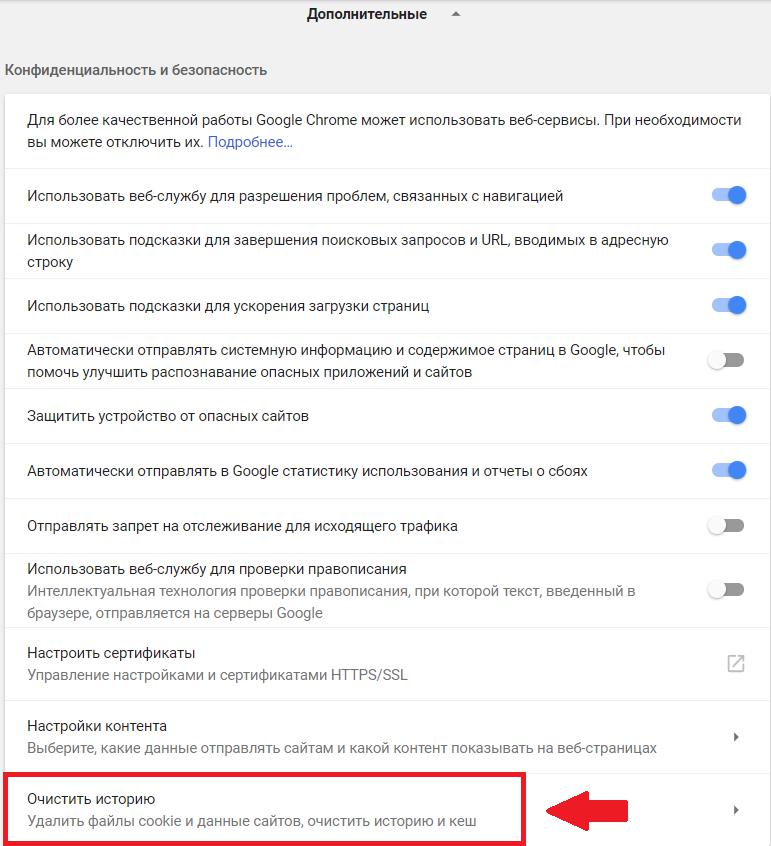
Em "configurações Básicasç o usuário permitir o histórico de navegação, cookies e cache. Na guia "para obter Mais» você pode observar outros pontos — senhas, dados para preenchimento automático e т. д. Antes de limpar o cache do navegador ão do Google Chrome", você deve especificar um intervalo de tempo para a remoção de dados.
Mais:
Como instalar a transferência de palavras no Word
Trocar palavras é uma das mais importantes funções de um editor de texto. Através dela pode-se alcançar a dois muito interessantes durante a formatação. Em primeiro lugar, o texto resultante, ocupam menos espaço, assim como sua colocação será mais co...
Atencioso usuário de computador certamente chamou a atenção, que você arquivo de imagem, existem diferentes extensões: BMP, GIF, JPG e пр. a Maior distribuição recebeu o último formato especificado, assim como a maioria das câmeras digitais criam ima...
Considerando a questão de como flashear "Bios", a necessidade de delimitar este conceito relativamente isolados componentes, aos quais se aplica a esta operação. "Bios" - serviço privado de firmware do sistema, responsável pelo correcto funcionamento...
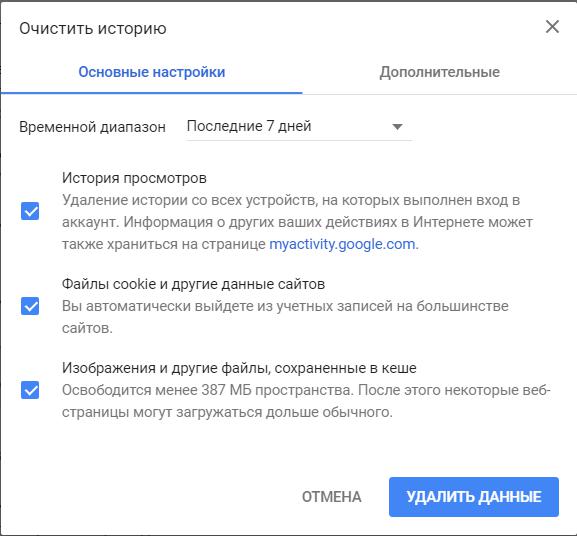
Seguindo todos os passos acima, tem de reiniciar o navegador.
Mozilla Firefox
Agora vamos ver como limpar o cache do navegador Firefox. Clique no ícone em forma de três barras horizontais no canto superior direito da tela e selecione ãO". Nesta página o usuário pode entrar no link about:preferences.
No menu ao lado, abriu a página encontramos o item “Privacidade e protecção de". O que nos interessa seção "História". Nela, você deve clicar em "Apagar o seu histórico recente".
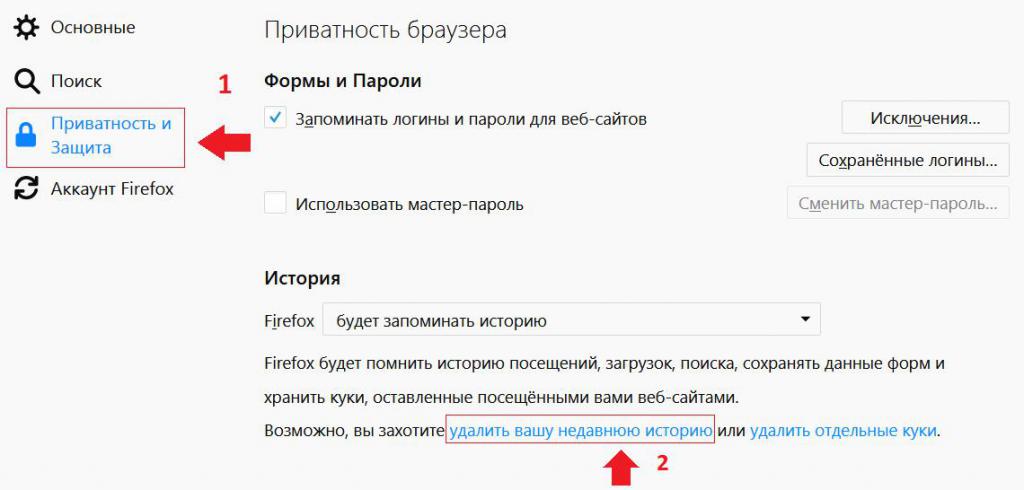
Antes de limpar o cache do navegador, é necessário realizar alguns ajustes. Na caixa de diálogo, você precisa especificar qual o período de tempo serão apagados os dados. Em seguida, abra o item ão Detalhes" e "Cache» foi marcado por uma marca de verificação.
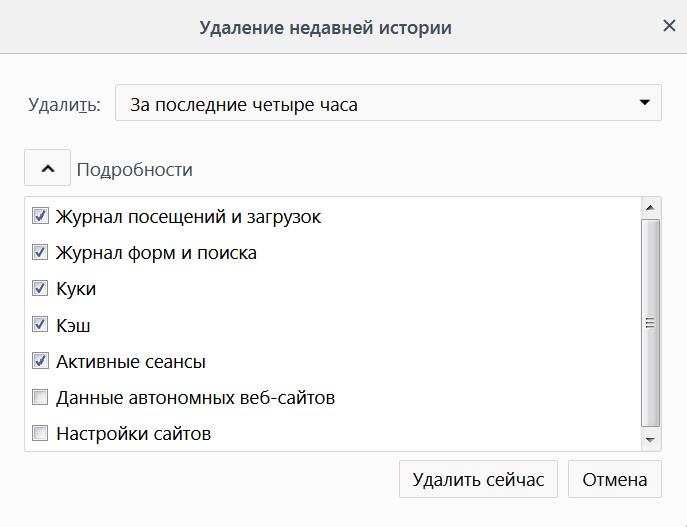
Resta apenas a confirmar a ação. Após a remoção de dados deve reiniciar o navegador.
Opera
Passo-a-passo como limpar o cache do navegador ãOpera" em geral, não é diferente do padrão do esquema. O usuário deve abrir a página de definições. Para fazer isso, você deve clicar no ícone do navegador (com a letra "O") no canto superior esquerdo da tela. Na lista suspensa, escolhemos ãO". Você também pode clicar quente a combinação Alt + P. Alternativa — introduzir opera://settings na barra de endereços.
, clique na guia "Segurança", que está localizado no menu lateral da página. Na seção "Privacidade", clique em "Limpar o histórico de…".
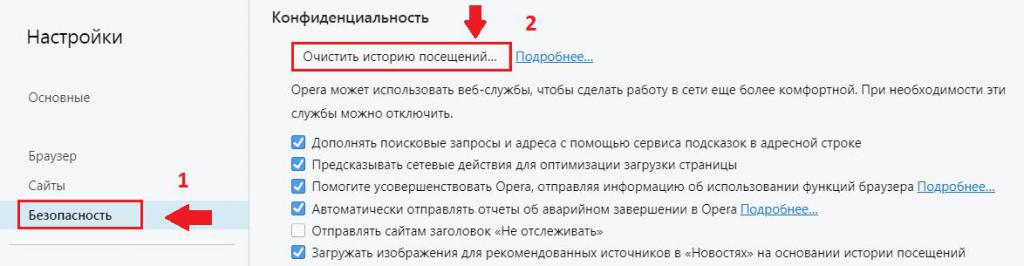
Abre a caixa de diálogo padrão. Aqui você deve especificar o período para o qual você precisa destruir os dados. Depois disso, verifique se está marcado o item ão em Cache de arquivos de imagem e". Outros itens de escolha de necessidade.
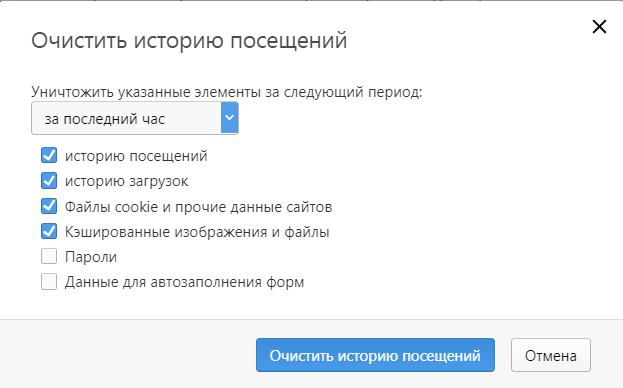
O Último passo — confirmar a acção de clicar o botão "Limpar o histórico de". Não se esqueça de reiniciar o navegador.
ão Yandex.O navegador»
A instrução a seguir vai mostrar como limpar o cache ão Yandex.Navegador". O primeiro passo — é abrir a página de definições. No canto superior direito da tela de encontrar o ícone em forma de três barras e, no menu suspenso, selecione o item apropriado. Também na barra de endereços, você pode digitar o browser://settings/.
Na página aberta, no menu superior, clique em "a História de". Para reduzir os passos acima, você deve clicar em um link browser://history/ ou ainda na página inicial aproveitar quente a combinação Ctrl + H. Avançar, no canto direito da tela, clique em "Limpar o histórico de".
O Último passo, antes de limpar o cache ão Yandex. Navegador", — esta é a configuração na caixa de diálogo que aparece. Aqui destacamos, qual o período de tempo necessário para apagar, e observe os itens necessários. No nosso caso, esta ços Arquivos armazenados no cache". Após isso, você precisa confirmar a ação. Para continuar o trabalho na Internet, reinicie o navegador.
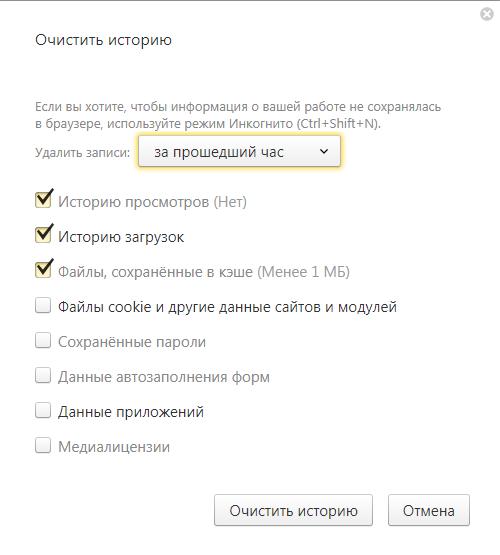
Android
Hoje, os usuários muitas vezesnavegam na Internet a partir de dispositivos móveis. Considero, portanto, como limpar o cache de seu navegador em seu telefone Android.
Execute o Chrome e clique no ícone em forma de três pontos na parte superior da tela. Abra çO" e clique em "Privacidade". Você deve clicar em "Limpar histórico» na parte inferior da tela. Selecione a opção "Limpar o cache» e confirme a ação.
Outros navegadores, limpar o cache pode ser da mesma maneira.
IOS
Vamos ver como limpar o cache do navegador, por exemplo, o Safari. Se você deseja excluir os dados para todos os sites, aceda a configurações e seleccione "Limpar o histórico e dados de sites".
Em caso de necessidade de apagar a gravação de um site específico na configuração, abra a tela de ão Complemento". Clique em "Dados de sites» e limpe o histórico dos itens selecionados.
O Windows Phone
A Próxima instrução adequado proprietários do Windows Phone, que utilizam o navegador Internet Explorer. Abra o ecrã de definições e clique em "Remover o histórico de". Confirme com a tecla.
A conclusão
Hora de tempo para os usuários, tem que limpar o cache do navegador. O procedimento é executado com apenas alguns passos. Quando este esquema tem a aparência da forma padrão, diferem apenas os nomes de alguns pontos em configurações. Se desejar, o usuário tem a opção de apagar o cache no dispositivo móvel baseado no Android, iOS ou Windows Phone.
Article in other languages:

Alin Trodden - autor do artigo, editor
"Olá, sou o Alin Trodden. Escrevo textos, leio livros e procuro impressões. E eu não sou ruim em falar sobre isso. Estou sempre feliz em participar de projetos interessantes."
Notícias Relacionadas
Como remover rugas no "Photoshop": um manual para iniciantes
neste artigo você vai aprender como limpar as rugas no "Photoshop". Você terá o máximo de cuidado a toda a vigência ou de informação. O Photoshop hoje em dia é muito popular. E muitas vezes as pessoas sabem-lo exatamente como ferr...
Quem é эндермен em "Maynkraft"?
"Maynkraft" - este é um jogo onde mobs são divididos em três tipos: inocentes, neutros e agressivos. Os primeiros não vão atacar o jogador, em nenhuma circunstância, mesmo ameaçado de morte, porque eles são simplesmente incapazes ...
Um controlador usb (universal serial bus (USB): descrição e atribuição de lógica chip
Universal serial bus) é bastante popular interface do PC. Com ele, você pode ligar simultaneamente 127 dispositivos diferentes. Eles suportam a função de ligar/desligar dispositivos, ao desligar o computador, não há necessidade.&n...
Sobre como a tabela de migrar do экселя em ward
muitas Vezes os usuários de aplicativos do Microsoft Office, existe uma necessidade de migração de impressão de grande formato de tabela com dados numéricos, criada em uma planilha do MS Excel, um documento em um editor de arquivo...
o Viber – um aplicativo para dispositivos móveis que permite fazer chamadas e enviar mensagens na forma de texto, de outro os usuários desse mesmo mensageiro, também de graça. Você pode usá-lo através de Internet móvel ou Wi...
Como corrigir o erro: "o Ponto de entrada do procedimento não encontrado"?
Todos os softwares, gradualmente, desenvolve-se, portanto, aparecem novas versões e opções. Isso vale também sistemas operacionais, como o Windows. Sempre saem novas versões, que possuem funcionalidades avançadas, por isso, os cri...



















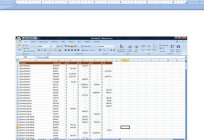
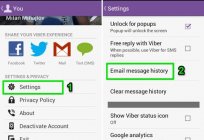

Comentários (0)
Este artigo possui nenhum comentário, seja o primeiro!